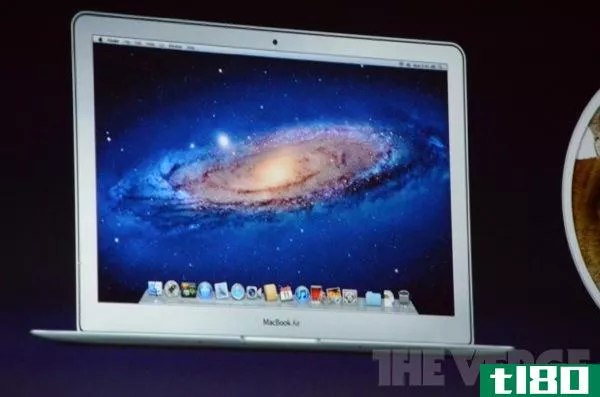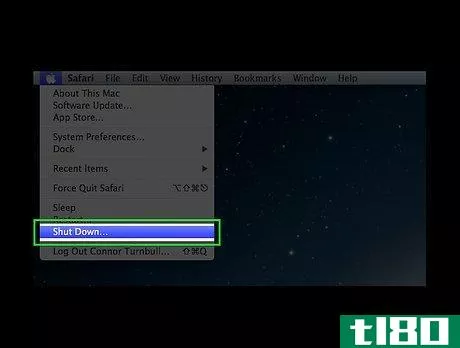如何将macbook air连接至显示器(connect a macbook air to a monitor)
方法1方法1/6:使用airplay连接到监视器
- 1将显示器和MacBook连接到同一个Wi-Fi网络。为了使用AirPlay连接显示器,显示器和MacBook必须连接到同一无线网络。请查阅显示器的用户手册或制造商网站,了解如何将其连接到Wi-Fi网络。开始之前,请确保显示器和MacBook都已通电。您可以连接到任何支持AirPlay 2的无线显示器、苹果电视、智能电视或流媒体设备。
- 2点击MacBook上的苹果图标。它在桌面左上角的菜单栏中。这会将Apple菜单显示为下拉菜单。
- 3单击系统首选项。它在Mac电脑的苹果菜单中。
- 4点击显示屏。它位于系统首选项菜单中类似显示器的图标下方。
- 5单击显示窗口底部的复选框。它是“可用时在菜单栏中显示镜像选项”旁边的复选框。这将在屏幕顶部的菜单中显示AirPlay图标。
- 6单击菜单栏中的AirPlay图标。它的图标类似于底部带有三角形的显示器。它在菜单栏的右上角。这显示了可通过AirPlay连接的可用设备。
- 7单击要连接的显示器。这将在弹出窗口中显示两个显示选项。并非所有显示器都支持AirPlay。如果您的显示器不支持AirPlay,您可以购买Apple TV流媒体盒,通过AirPlay连接到您的电视。
- 8单击“镜像内置显示器”或“用作单独显示器”。如果想让显示器显示MacBook显示屏上的内容,请选择“镜像内置显示屏”。如果要将其用作第二个显示器,请选择“用作单独的显示器”。它使用AirPlay连接到显示器。
- 9在Mac电脑上输入密码。一些电视和显示器可能会在屏幕上显示密码,以断开与显示器的连接。单击菜单栏中的AirPlay图标,然后单击关闭AirPlay。

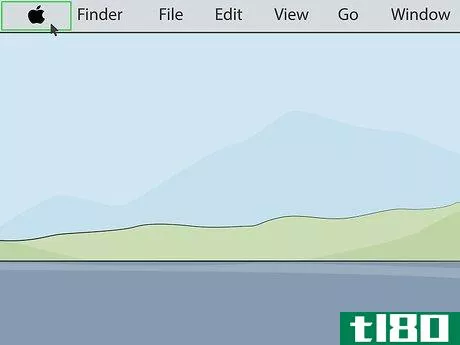

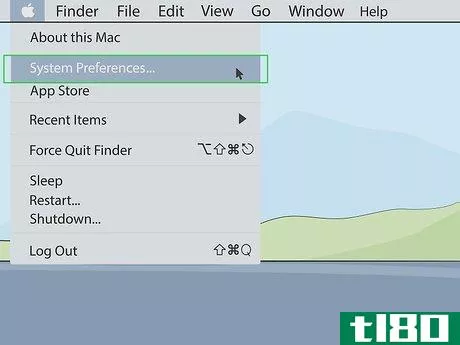
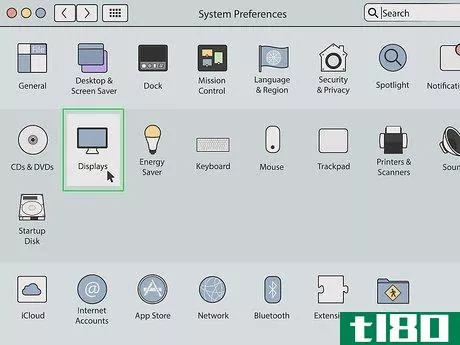
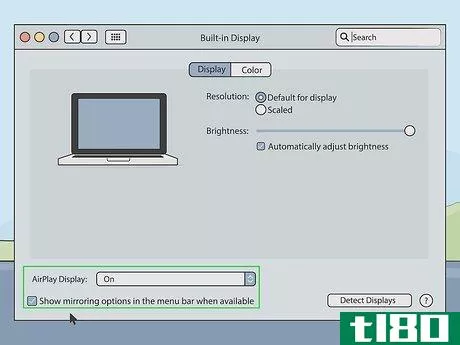
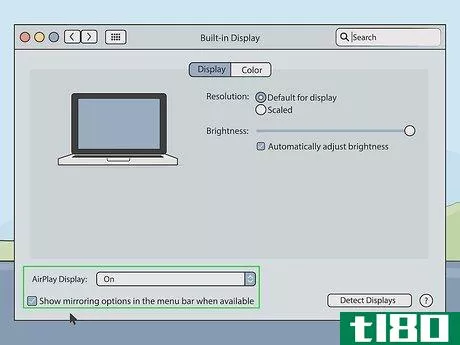
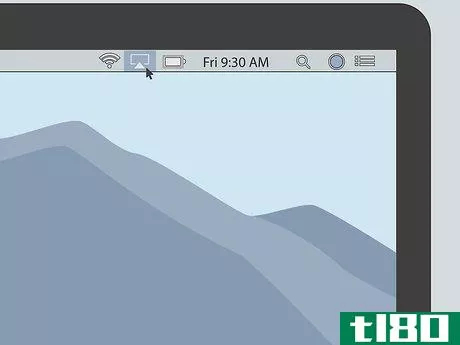
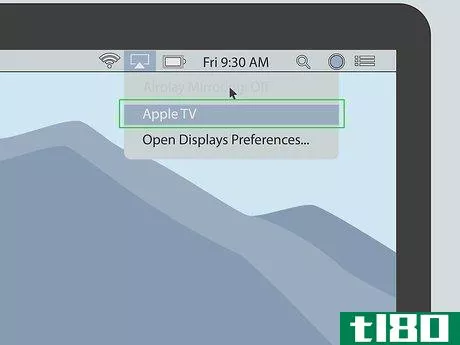
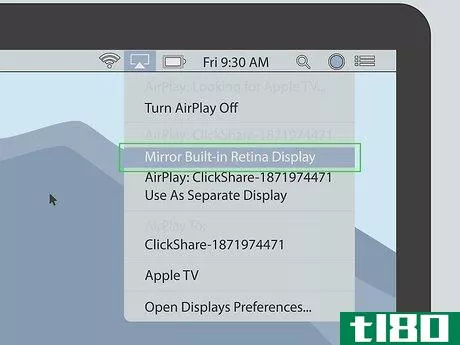
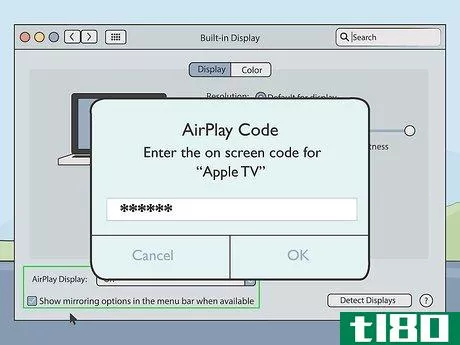
方法2方法2/6:使用hdmi电缆将macbook连接到显示器
- 1检查MacBook Air上的视频输出端口。要连接到显示器,MacBook需要HDMI端口或MiniDisplay端口。一些较新的Macbook Air没有HDMI或迷你显示端口。如果是这种情况,您需要购买USB-C-to-HDMI适配器,将Macbook Air连接到显示器。HDMI电缆的宽度约为3/4英寸,底部略小于顶部。迷你Displayport是方形的,底角被切割。它的形状和霹雳港一模一样。Thunderbolt端口和Mini Displayport的端口形状相同,但它们不一样。检查端口上的标签。迷你显示端口有一个类似屏幕的图标。Thunderbolt端口有一个类似闪电的图标。
- 2.购买正确的电缆。一旦确定MacBook使用哪种类型的视频输出,您需要购买HDMI电缆或Mini Displayport电缆,具体取决于MacBook上的端口。确保有足够长的电缆连接MacBook和显示器。如果需要,测量设备之间的距离。Mini Displayport电缆一端有一个Mini Displayport插头,另一端有一个HDMI端口。您还可以购买Mini Displayport适配器,将HDMI电缆直接连接到Mini Displayport。如果您使用的显示器没有HDMI或Mini Displayport,您可以从苹果或其他电子产品零售商处购买适配器。其中包括MiniDisplay到DVI、MiniDisplay到VGA适配器,以及HDMI到DVI适配器。
- 3将电缆的一端连接到Macbook。将电缆末端的形状与MacBook上的HDMI或Mini Displayport匹配,然后将其连接起来。
- 4将电缆的另一端连接到显示器的HDMI端口。使用电缆的另一端连接到显示器上的空闲HDMI端口。如果显示器上有多个HDMI端口,请记下要连接的端口。HDMI端口通常有编号。
- 5打开显示器和MacBook。按下MacBook和显示器上的电源按钮。
- 6在显示器上选择合适的视频源。如果视频有多个HDMI或视频输入端口,请按遥控器或显示器上显示Source、input、video In或类似信息的按钮。选择连接MacBook的端口号。您可能会在显示器上自动看到MacBook显示屏。如果没有自动显示,请继续下一步。
- 7单击MacBook上的Apple图标。它在桌面左上角的菜单栏中。这会将Apple菜单显示为下拉菜单。
- 8单击系统首选项。它在Mac电脑的苹果菜单中。
- 9单击显示。它位于系统首选项菜单中类似显示器的图标下方。
- 10点击显示屏。这是显示窗口顶部的第一个选项卡。
- 11按住Options(选项)键。这会在窗口的右下角显示一个显示“检测显示”的按钮。
- 12单击检测显示。它在展示窗口的右下角。您的MacBook将扫描连接的显示器。





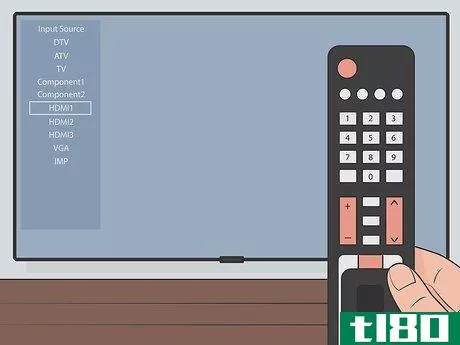

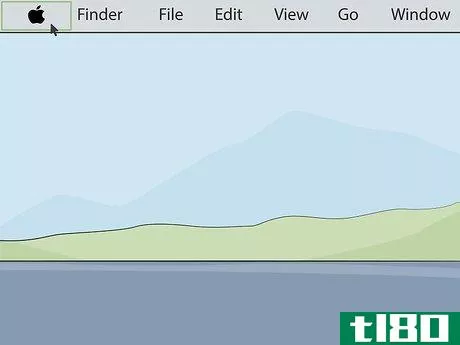
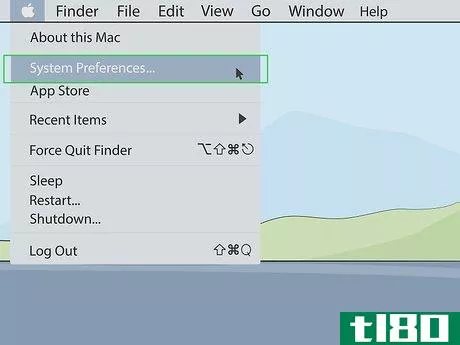
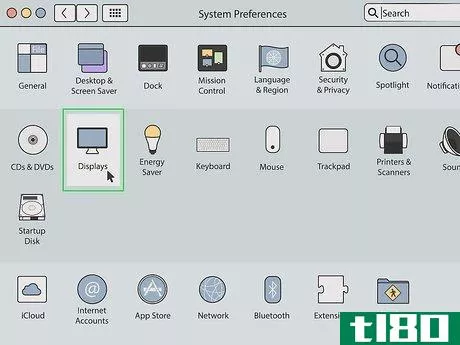
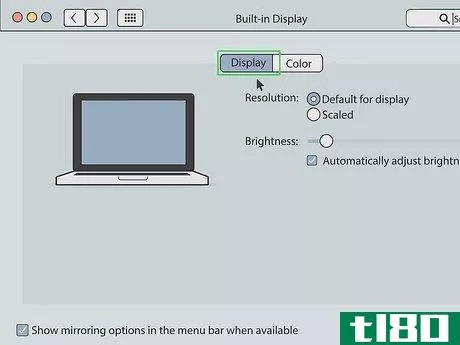
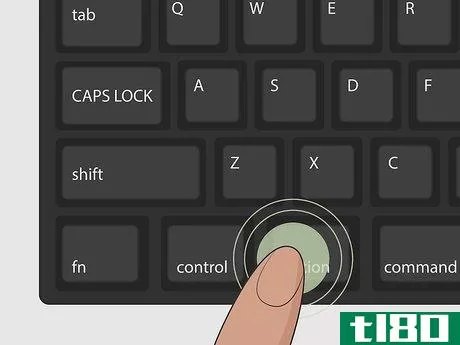
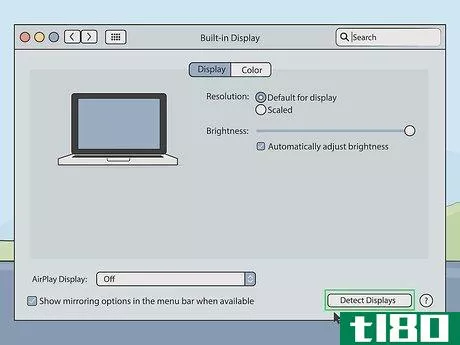
方法3方法3/6:设置显示分辨率
- 1点击MacBook上的苹果图标。它在桌面左上角的菜单栏中。这会将Apple菜单显示为下拉菜单。
- 2单击系统首选项。它在Mac电脑的苹果菜单中。
- 3点击显示屏。它位于系统首选项菜单中类似显示器的图标下方。
- 4点击显示屏。这是屏幕顶部的第一个选项卡。
- 5按住Options并选择“缩放”。这允许您为显示器选择屏幕分辨率。默认情况下,MacBook将尝试检测两种显示器的最佳分辨率。要更改MacBook显示屏的分辨率,请在不按住“选项”键的情况下选择“缩放”。
- 6为显示器选择分辨率。更高的分辨率可以在屏幕上显示更小的图标和更大的空间。较低的分辨率可以显示较大的图标,但屏幕上的空间较小。一些应用程序和窗口可能不适合分辨率较小的屏幕。如果是高清显示器,请选择高达1900 x 1080。如果是4k或更大屏幕,请选择高达3840 x 2160的屏幕

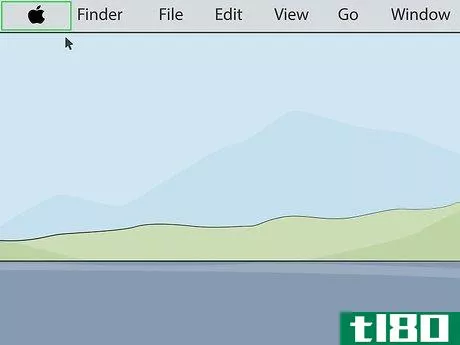
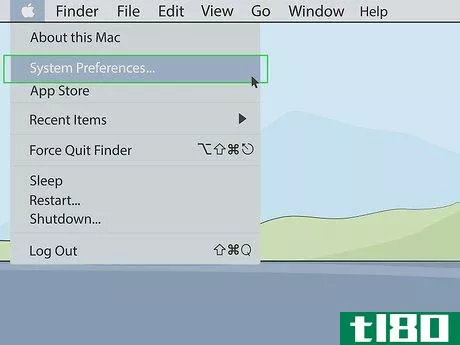
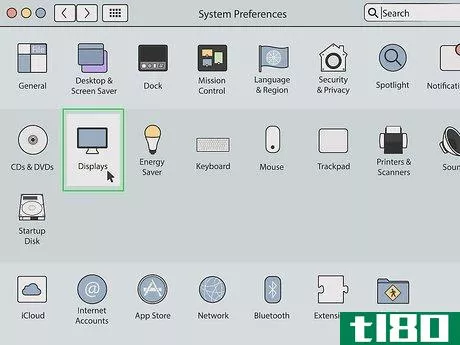
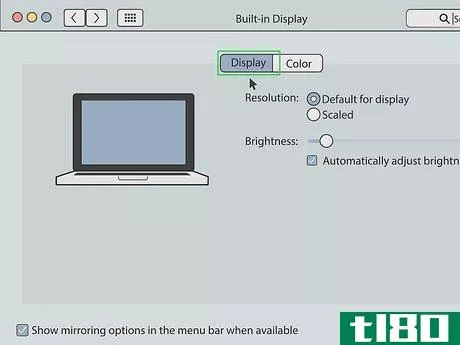
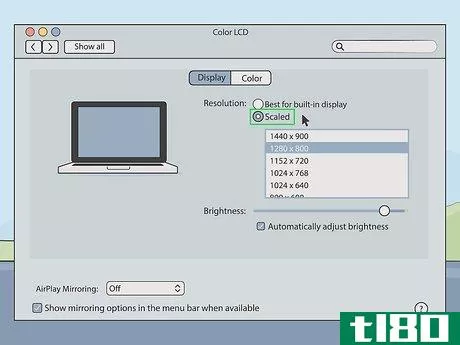
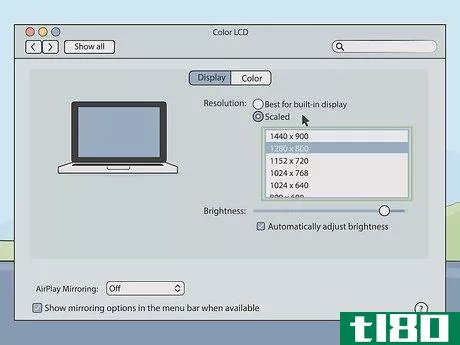
方法4方法4/6:将显示器用作扩展显示器
- 1点击MacBook上的苹果图标。它在桌面左上角的菜单栏中。这会将Apple菜单显示为下拉菜单。
- 2单击系统首选项。它在Mac电脑的苹果菜单中。
- 3点击显示屏。它位于系统首选项菜单中类似显示器的图标下方。
- 4单击“安排”选项卡。这是显示窗口顶部的第二个选项卡。
- 5单击以取消选中“镜像显示”旁边的复选框。它在展示窗口的右下角。这允许您将显示器用作扩展显示器。这允许您将对象和应用程序从一个显示器移动到另一个显示器。勾选“屏幕镜像”选项,屏幕上的MacBook显示与MacBook上的显示完全一致。
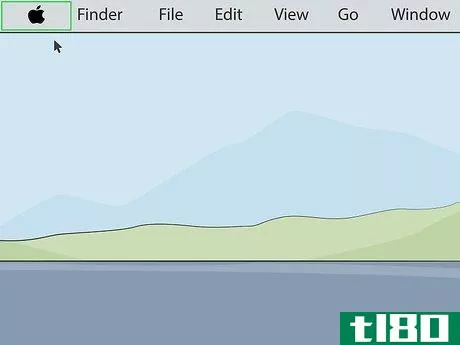
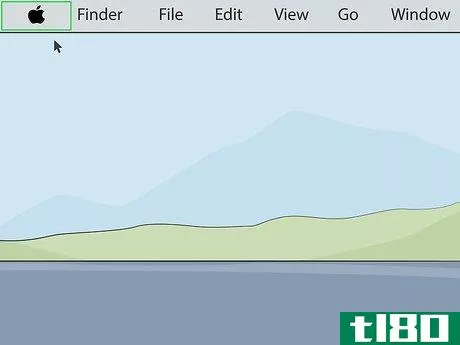
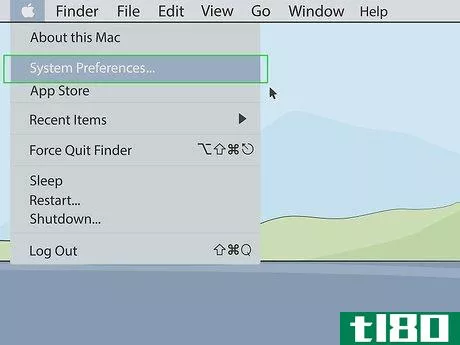
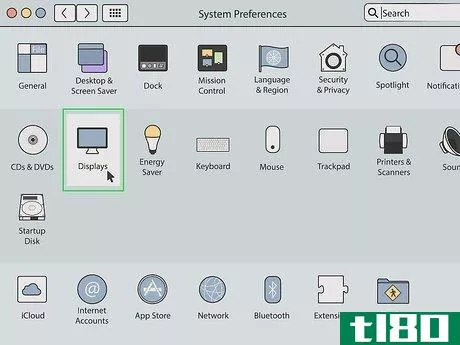
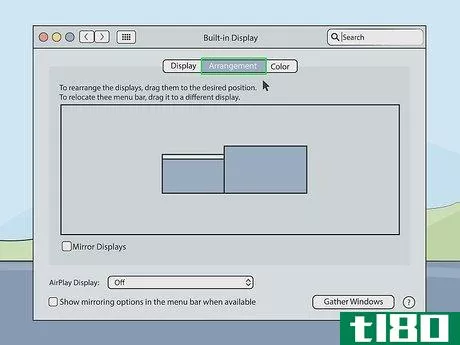
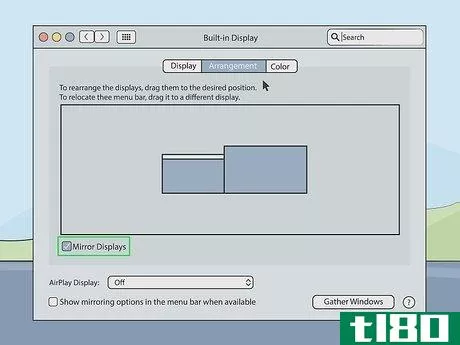

方法5方法5/6:更改主显示器
- 1点击MacBook上的苹果图标。它在桌面左上角的菜单栏中。这会将Apple菜单显示为下拉菜单。
- 2单击系统首选项。它在Mac电脑的苹果菜单中。
- 3点击显示屏。它位于系统首选项菜单中类似显示器的图标下方。
- 4单击“安排”选项卡。这是显示窗口顶部的第二个选项卡。
- 5按住当前监视器图标顶部的白色条。系统首选项中的“排列”选项卡下有两个矩形图标。这两个显示器都连接到MacBook上。上方有白色条的是当前的主显示器。
- 6将白色条拖动到另一个显示图标。要更改主显示,请将一个矩形显示图标顶部的白色条拖动到“排列”选项卡中的另一个显示图标。两台显示器都会闪烁一秒钟,以适应新的偏好。无论哪个显示器被设置为主显示器,都是应用程序将在其中启动的默认显示器。
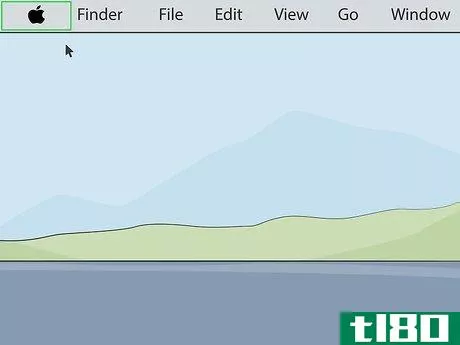
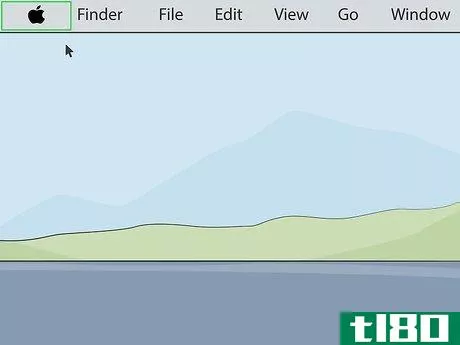
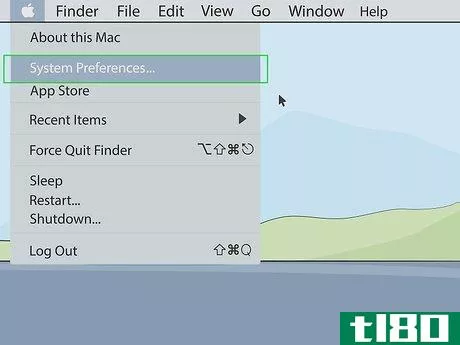
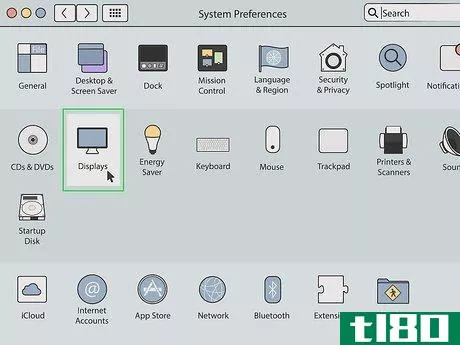
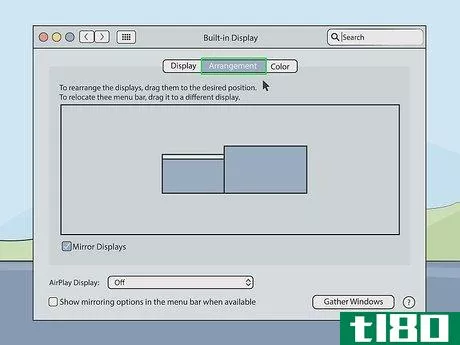
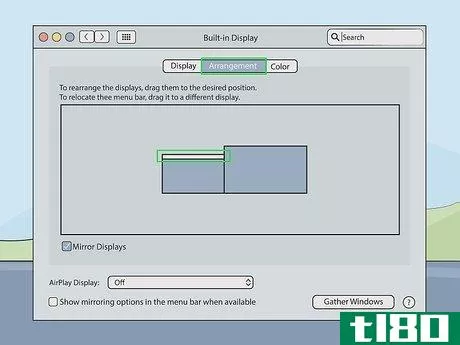
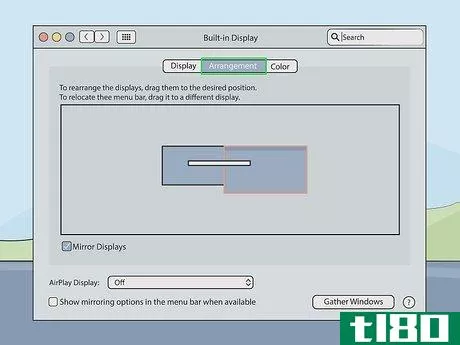
方法6方法6/6:故障排除
- 1将Macbook移近显示器。如果MacBook的菜单栏上没有显示AirPlay图标,请尝试将MacBook移近无线显示器。
- 2将macOS更新至最新版本。如果您使用的是旧版本的macOS,则可能无法使用AirPlay。一些较旧的Mac可能无法更新到最新版本的macOS。使用以下步骤将macOS更新至最新版本:单击菜单栏中的Apple图标。单击系统首选项(在早期版本的macOS上单击关于此Mac)。单击软件更新。如果有任何更新可用,请单击“立即更新”。
- 3检查Mac电脑的防火墙设置。在某些情况下,Mac电脑的防火墙设置可能会阻止AirPlay连接到显示器。您还可以检查路由器上的防火墙设置,或任何其他第三方防火墙程序。使用以下步骤检查防火墙设置:单击菜单栏中的Apple图标。单击系统首选项。单击“安全与维护”;隐私单击防火墙选项卡。单击右下角的锁定图标。输入您的管理密码。单击防火墙选项确保选中“自动允许已签名软件接收传入连接”旁边的框。点击Ok
- 4.检查一下航空代理。如果菜单栏中根本没有显示AirPlay图标,您可以使用以下步骤在系统信息中检查AirPlayUIAgent应用程序:单击菜单栏右上角的放大镜图标。在栏中键入“系统信息”,然后按Enter键。单击左侧菜单栏中的应用程序。双击AirPlayiAgent。
- 5重启无线路由器。在某些情况下,wi-fi路由器上的干扰可能会阻止MacBook连接到AirPlay设备。解决这个问题的第一步是重启路由器。要重启路由器,只需将其拔下,等待约30秒,然后将其重新插入,等待重启。
- 6从网络中删除其他设备。如果您仍然无法连接AirPlay设备,则可能有其他设备连接到您的网络,造成干扰。尝试逐个断开其他设备与无线网络的连接,看看是否能解决问题。

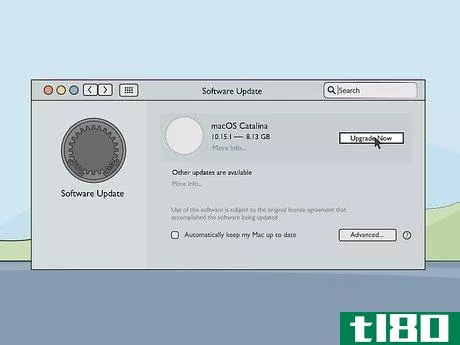
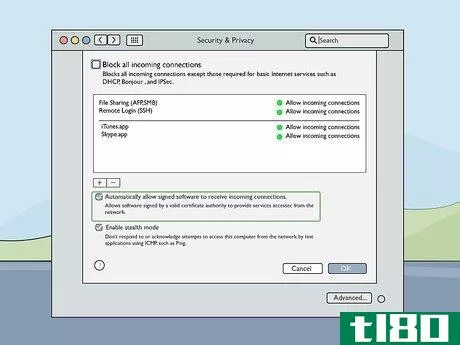
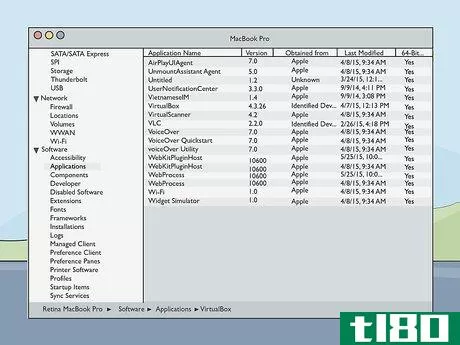

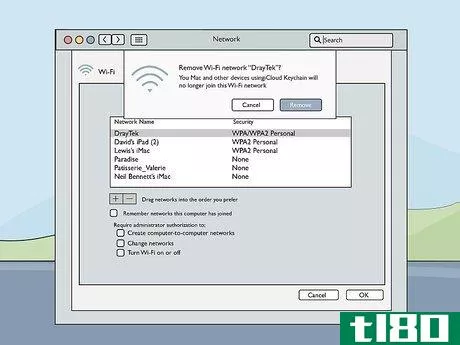
- 发表于 2022-03-16 23:33
- 阅读 ( 89 )
- 分类:IT
你可能感兴趣的文章
表面专业3(surface pro 3)和macbook air(macbook air)的区别
...英寸和13.3英寸,其原始分辨率分别为1366 x 768和1440 x 900。显示器不像Surface Pro那样是触摸屏。存储大小可以从128GB和256GB中选择,如果愿意,也可以配置为512GB存储。该处理器是第4代Intel i5处理器,RAM容量为4GB或8GB。11英寸版的电...
- 发布于 2020-10-19 22:06
- 阅读 ( 240 )
如何更改或禁用macbook的充电声音
... 因为这个原因,新的MacBook在**电缆时会发出声音。如果您想关闭MacBook上的声音,甚至更改充电声音,我们将向您演示如何关闭。 ...
- 发布于 2021-03-17 06:01
- 阅读 ( 434 )
7款最佳macbook键盘套
...2015年或更老的13英寸、15英寸或17英寸MacBook Pro,无视网膜显示器。作为奖励,它还可以安装苹果第一代无线蓝牙键盘。 ...
- 发布于 2021-03-20 16:36
- 阅读 ( 266 )
下一代MacBookAir将更薄、更轻、更安全
...台正在经历一次复兴,一份新的报告称,苹果正在努力对macbookair进行重大的重新设计。 ...
- 发布于 2021-03-28 00:58
- 阅读 ( 233 )
把macbook放在冰箱里冷却会损坏它吗?
...铁锈桶(Flickr)。 问题 超级用户读者kenorb想知道,将MacBook放入冰箱冷却是否会损坏它: I have a longstanding problem with my laptops (MacBook Air and Pro) overheating, especially during hot summer days. I have found that keeping them in a refrigerator for half an hou...
- 发布于 2021-04-09 12:13
- 阅读 ( 194 )
我们的编辑与沃尔特·莫斯伯格讨论m1 Mac
...本周,Vergecast联合主持人Nilay Patel和Dieter Bohn拿到了新款MacBook Air和MacBook Pro的M1芯片,并将他们的发现带到了本周的节目中。 Nilay和Dieter还请来了副编辑Dan Seifert和编辑Chris Welch,讨论他们在性能、电池寿命以及在macOS...
- 发布于 2021-04-17 09:41
- 阅读 ( 217 )
macbook air:恢复默认值
...一下,发现它完全…晕过去了。它终于增加了一个视网膜显示器,但它不是’它的速度并不比它三年前的前身快多少。2019’s版略微更新了键盘,我们不再相信它能解决这些问题,并且略微更新了屏幕的真实色调,但是保留了处...
- 发布于 2021-04-19 22:56
- 阅读 ( 192 )
新款macbook air与竞争对手:数字
...准,以及令人印象深刻的512gbssd高端选项。 在显示器方面,情况更令人失望一些,苹果选择与去年的规格保持一致,但这种停滞导致它落后于竞争对手。一些新的高端超极本超过了MacBook Air的1440 x 900像素分辨率,联想...
- 发布于 2021-04-22 17:50
- 阅读 ( 184 )
苹果会推出一款全新设计的12英寸macbook air吗?
...有一些大新闻:9to5Mac有一些新的细节,说有一个12英寸的MacBook Air与一个全新的设计,一个更高的分辨率显示,和很少的装饰我们期待从MacBook Air。 马克·古尔曼在9点到5点的时候: Apple is preparing an all-new M...
- 发布于 2021-04-28 14:00
- 阅读 ( 112 )
《华尔街日报》称,12英寸retina macbook air将于第二季度上市
...道,**商正准备在第二季度推出搭载Retina显示屏的12英寸MacBook Air。量产已经开始,但要到4月到6月的某个时候才能“大批量”出货。问题是,它是否会像许多人希望的那样在周一的苹果手表活动中亮相。 据说投入...
- 发布于 2021-04-29 05:19
- 阅读 ( 100 )